办公工作:录音转文字助手分享
对于办公新手小白来说,职场办公中所需学习的东西真的是太多了。今天小编作为一个职场过来人,就针对于需要记录会议纪要的行政文员的朋友,分享给大家一个能够高效记录会议纪要,解放双手的操作方法—录音转文字的操作。通过此方法将会议内容录制下来,事后直接转写成文文字,方便快捷。

进行录音转文字操作,肯定是免不了录音转写的操作工具嘛。而小编在进行相关录音转写的操作时,都是通过回答中的录音转文字助手来完成的。接下来我们就一起往下看通过它进行录音转写的具体操作吧!
方式一:录音实时转写(先录后转)
在转文字助手的首页中,我们选择“录音实时转写”进行点击。点击后便会来到它的录音操作界面,进行现场录音的操作。
在录音之前,我们为了自己在进行录音转写时,转文字的校对率更高,可以在“通用场景”中进行录音场景和语言的选择。
一般记录会议纪要的话,小编就选择“会议演讲-中文方言-普通话”。
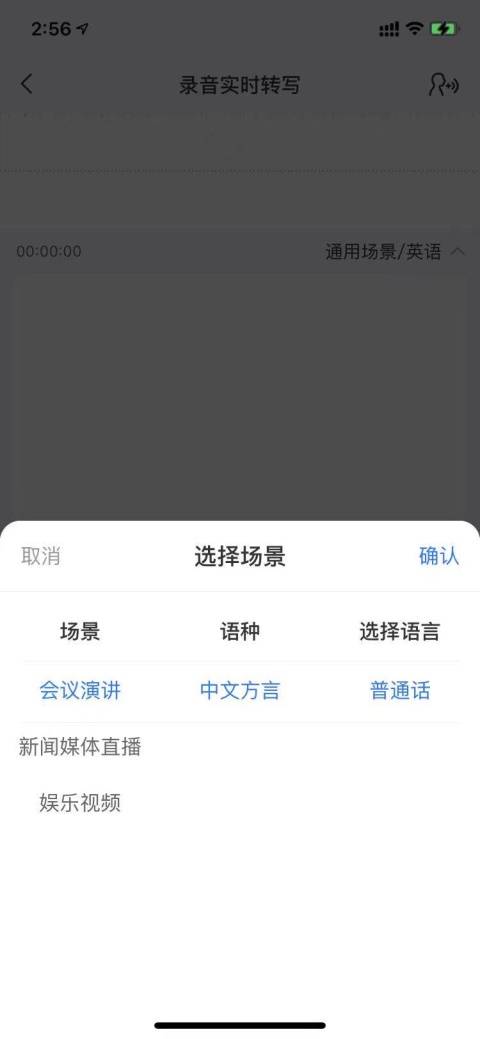
选择过后,在录音界面我们就点击话筒开启现场录音的操作吧。录音结束后,系统会自动将录制完成的音频存于“文件库”,以及自动跳转到转文字界面。选择语言即可转写。
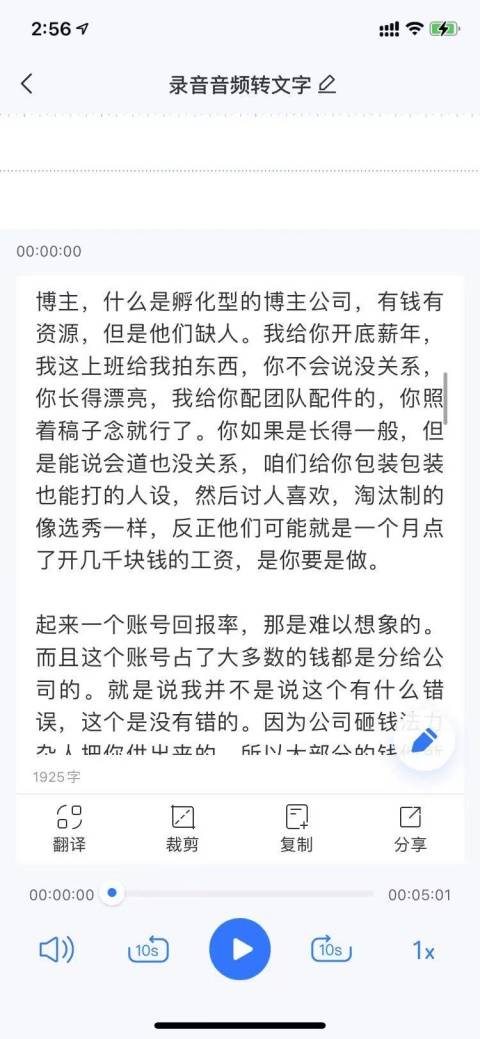
方式二:导入外部音频转写(直接转写)
转文字首页选择点击“导入外部音频”。在导入转写界面,我们选择导入方式,可以通过本地导入,进行音频文件的导入,也可以通过第三方软件分享的途径进行音频文件的导入。导入后同样会自动跳转到转文字界面,选择语言进行转写。
编辑
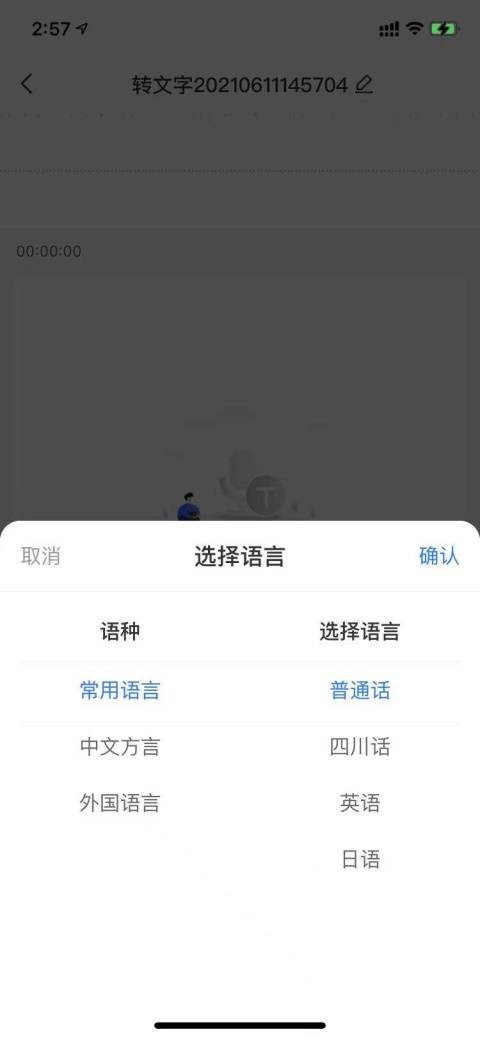
好啦!关于音频转文字的操作做法,小编已经向大家介绍了两种转文字的形式,大家对此次的内容分享都可否满意呀!
来源:东莞在线,欢迎分享 (QQ/微信:83122197)
本文地址:https://www.cndgzx.com/191.html


